Agregar instalaciones y recursos de equipamiento
Presentación
Las instalaciones y el equipamiento son recursos que usaría para prestar servicios a los clientes. Las instalaciones pueden ser espacios físicos, como áreas de servicio o salas de conferencia, y el equipamiento puede ser herramientas u otros activos. Agregue estos recursos a Dynamics 365 Customer Service para asegurar servicios óptimos a sus clientes.
Agregar instalaciones o recursos
Antes de empezar, asegúrese de que tiene el rol de seguridad de Administrador del sistema o permisos equivalentes en Microsoft Dynamics 365.
Vaya a Centro de administración de Customer Service o a la aplicación servicio al cliente Hub y realice los pasos siguientes:
En el mapa del sitio, seleccione Programación de servicios en Operaciones. Aparecerá la página Programación del servicio.
En la sección Instalaciones/Equipos, sleccione Administrar.
Se muestra la vista Instalaciones/equipamiento locales. Puede cambiar entre varias vistas de sistema mediante la lista desplegable.
Seleccione Nuevo.
Complete la información según corresponda:
Nombre: escriba el nombre de las instalaciones o los equipamientos que desee agregar para programar servicios.
Unidad de negocio: Dynamics 365 Customer Service introduce la unidad de negocio automáticamente. Para seleccionar una unidad de negocio diferente, seleccione el botón Búsqueda y luego seleccione la unidad de negocio en la lista.
Ubicación. Seleccione la ubicación donde se encuentran las instalaciones o el equipamiento.
Nota
Asegúrese de que el sitio y el cliente se encuentren en el mismo lugar. Los recursos para una actividad de servicio determinada también deben encontrarse en la misma ubicación.
Dirección primaria: introduzca la dirección de correo electrónico del administrador del sitio o el administrador del equipamiento. Si existen actualizaciones o cancelaciones relacionadas con la programación, instalaciones o equipamiento, se envían notificaciones a esta dirección de correo electrónico.
Zona horaria: seleccione la zona horaria adecuada para determinar la disponibilidad de las instalaciones o el equipamiento. De forma predeterminada, esta opción se establece en la zona horaria seleccionada en la pestaña General de la página Definir opciones personales. Más información:Definir las opciones personales
Desripción: agregue detalles acerca de las instalaciones o el equipamiento, como números, tamaño, marca o modelo.
Cuando termine de ingresar los detalles, seleccione Guardar o Guardar y cerrar.
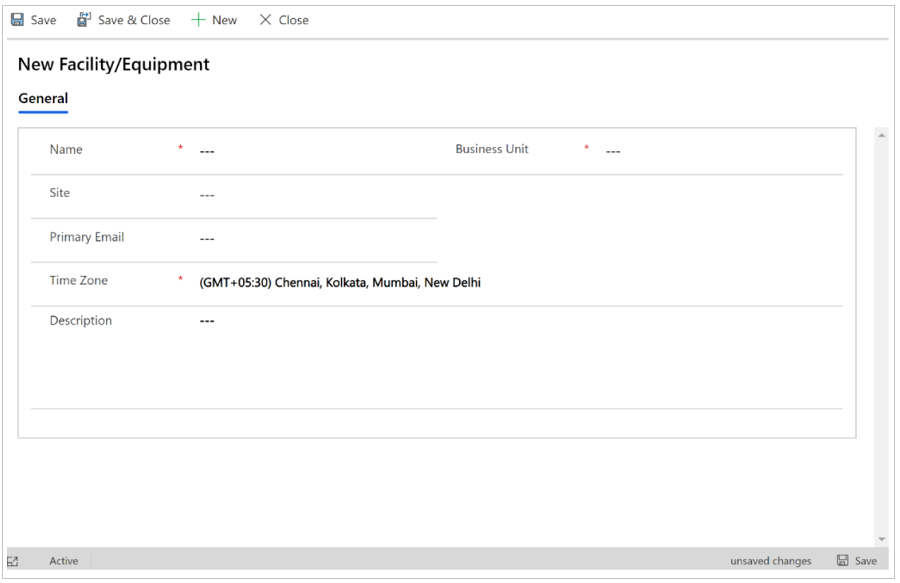
Configurar el calendario de horas de trabajo.
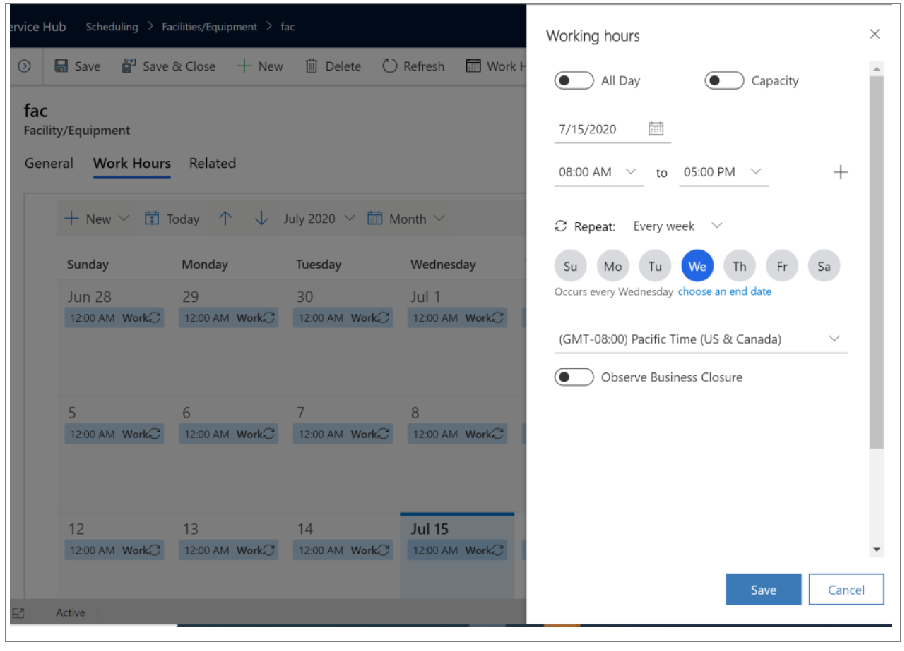
Consulte también
Informaciín general de programación de servicios basada en Interfaz unificada
Creación o edición de servicios
Programación de actividades de servicio